Geben Sie einen Suchbegriff ein
Trinkgeldfunktion
Hinweis!
In diesem Artikel finden Sie eine Schritt-für-Schritt-Anleitung zur Einrichtung der Trinkgeldfunktion im TiM-Kassensystem. Die Versteuerung und Weitergabe der Trinkgelder an Ihre Mitarbeiter obliegt Ihrer Verantwortung.
Eine Einrichtung der Trinkgeldfunktion durch unsere Supportmitarbeiter ist kostenpflichtig und wird unabhängig vom Servicevertrag berechnet.
Trinkgeldfunktion einrichten
Um Trinkgelder z.B. bei EC-Zahlungen im Kassensystem ordnungsgemäß erfassen zu können, kann unsere Trinkgeldfunktion genutzt werden.
Wichtig: Vorab sollten folgende Punkte mit Ihrem Steuerberater geklärt werden:
- Bekommt jeder Mitarbeiter ein eigenes buchhalterisches Trinkgeldkonto im Kassensystem oder teilen sich Mitarbeiter ein Konto?
Im Kassensystem lässt sich nur eine begrenzte Anzahl an Konten anlegen, abhängig von der Anzahl der bereits belegten DL-Konten (1-12). - Welche/s Soll- und Haben-Konto/en sollen im Kassensystem für das Trinkgeld genutzt werden?
- Soll das gebuchte Trinkgeld regelmäßig wieder bar aus der Kasse entnommen werden, wird außerdem ein passendes Ausgabe-Konto für die Entnahme benötigt. Hier ist es ebenfalls pro Mitarbeiter oder für alle zusammen möglich.
Sind diese Punkte geklärt, muss die Trinkgeldfunktion in der Kasse nur noch passend eingerichtet werden.
1) Als ersten Schritt müssen Sie dazu unter Zahnrad – Backoffice – Einstellungen – Allgemeines den Punkt „Kasse: Trinkgeldabfrage aktiv?“ auf J stellen.
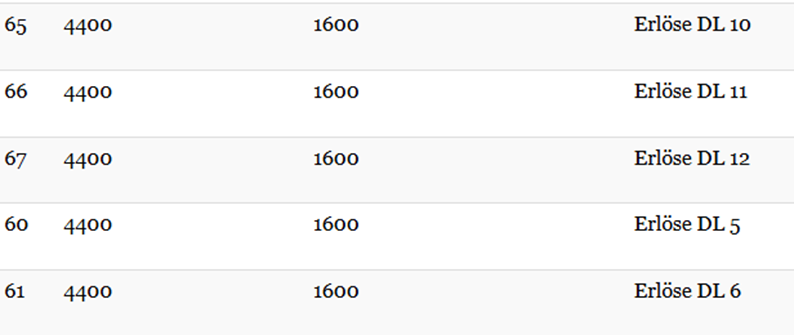
2) Gehen Sie anschließend zu Zahnrad – Backoffice – Stammdaten – Systemkonten. Hier gibt es in den meisten Fällen einige noch ungenutzte Systemkonten für Dienstleistungen (Erlöse DL).
Je nachdem, wie viele buchhalterische Trinkgeldkonten benötigt werden (1x pro Mitarbeiter oder 1x für alle), können Sie die „Erlöse DL“-Konten passend umbenennen und die dazugehörigen Soll- und Haben-Konten hinterlegen Bearbeitungsbutton rechts beim jeweiligen Konto):
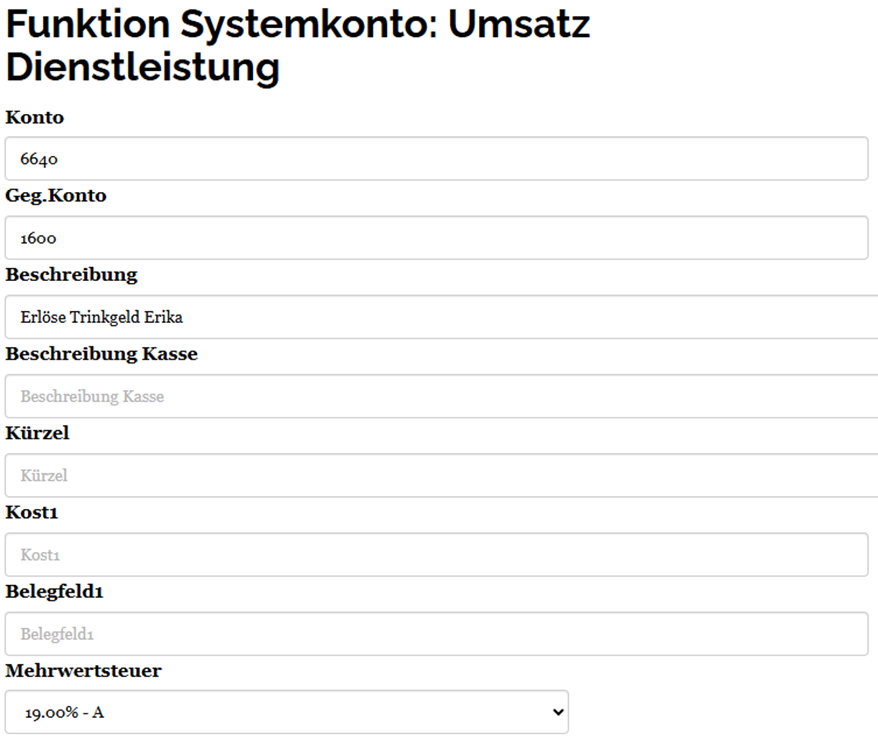
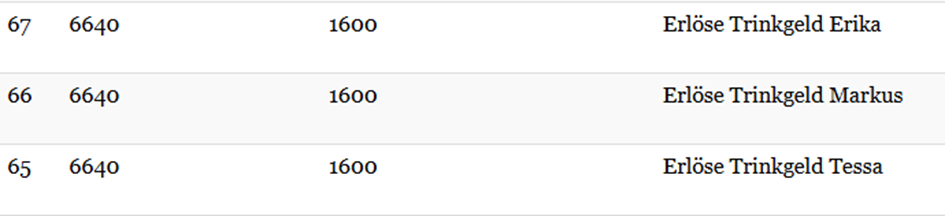
Achtung: Es dürfen nur unbenutzte „Erlöse DL“-Konten genutzt bzw. umbenannt werden, um Unstimmigkeiten in der Buchhaltung zu vermeiden. Es dürfen außerdem keine anderen Konten (Erlöse VK o.ä.) genutzt bzw. geändert werden.
3) Soll das gebuchte Trinkgeld regelmäßig wieder bar aus der Kasse entnommen werden, müssen außerdem passende buchhalterische Ausgabekonten für die Entnahme angelegt werden. Diese finden Sie unter Zahnrad – Backoffice – Stammdaten – Einlagen/Ausgaben. Hier können Sie entweder ein neues Systemkonto erstellen oder eines der nicht benötigten, wie bei Punkt 2 umfunktionieren.
4) Erstellen Sie unter Zahnrad – Backoffice – Dienstleistungen einen passenden Service über den Button „neuer Service“. Die Dienstleistung/en können Sie z.B. auch direkt nach dem passenden Mitarbeiter benennen, z.B. „Trinkgeld Anna“.
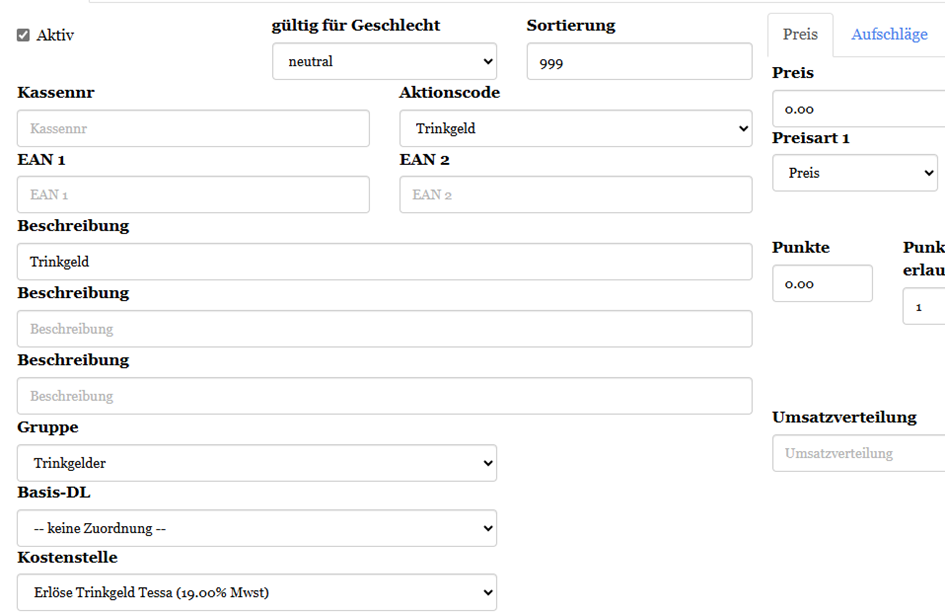
Hier ist es wichtig, dass unter „Aktionscode“ Trinkgeld und bei „Kostenstelle“ das passende Systemkonto ausgewählt ist. Beim Preis bleibt eine 0 stehen, damit man den Wert des Trinkgelds variabel angeben kann.
5) Damit das Trinkgeld nun auch dem richtigen Mitarbeiter zugeordnet werden kann, muss bei Zahnrad – Backoffice – Stammdaten – Mitarbeiter die Trinkgeldzuordnung gesetzt werden.
Klicken Sie dazu auf den Bearbeitungsbutton des jeweiligen Mitarbeiters, um in seine Stammdaten zu gelangen.
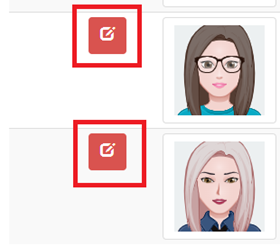
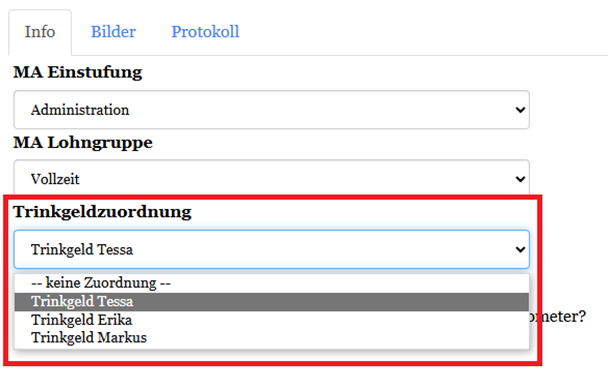
Die Trinkgeldzuordnung finden Sie oben rechts, sobald die Dienstleistungen aus Schritt 4 korrekt gespeichert worden sind.
Wählen Sie die passende Zuordnung und speichern Sie anschließend die Mitarbeiterstammdaten.
Um alle Einstellungen nun für Kassiervorgänge freizugeben, muss die Kasse synchronisiert werden (ausloggen und Synchronisierungsbutton klicken).
Trinkgeld kassieren
Sind alle Einstellungen gesetzt, taucht nun im Bezahlvorgang die Trinkgeldabfrage rechts neben den Zahlarten auf:
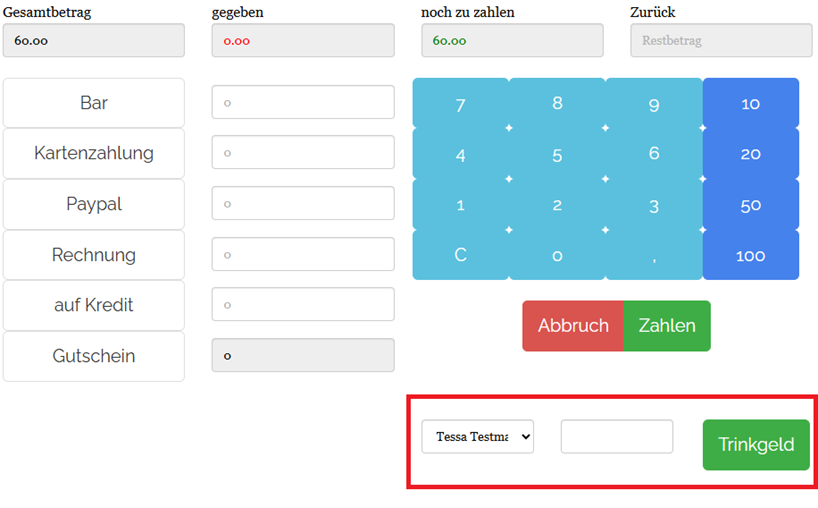
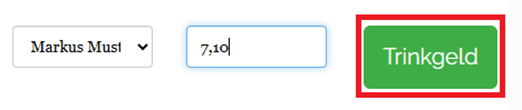
Um das Trinkgeld zu buchen, wählen Sie zuerst den Mitarbeiter aus.
Geben Sie den Trinkgeldbetrag ein und Klicken Sie auf den Button „Trinkgeld“.
Wird das Trinkgeld gespeichert, wird es automatisch als Position in den Beleg eingebucht:

Achtung: Wenn Sie nicht auf den „Trinkgeld“-Button klicken, wird das Trinkgeld nicht gespeichert.
Wählen Sie nun die gewünschte Zahlart aus und buchen Sie den Beleg wie gewohnt durch.
Das Trinkgeld wird pro Abschluss und als Monatsübersicht unter Zahnrad – Tagesabschluss – Tagesabschluss – Ausgaben je Mitarbeiter gelistet. Falls das Trinkgeld bar aus der Kasse entnommen werden soll, wird es hier als Ausgabe entsprechend aus der Kasse bucht.
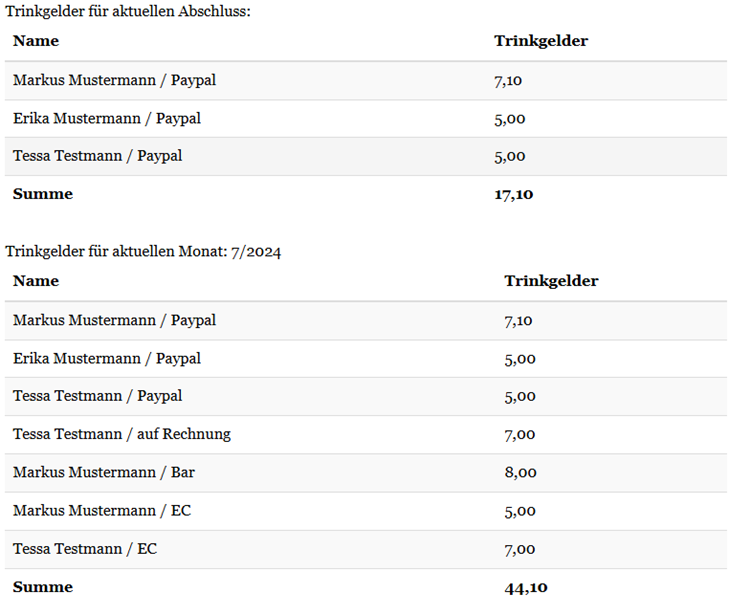
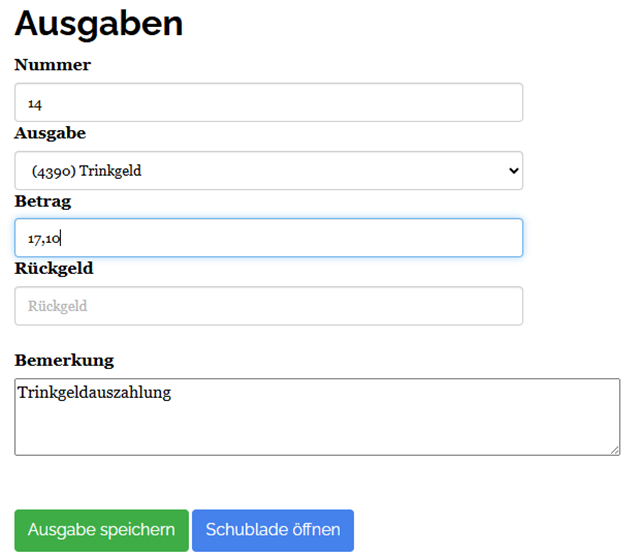

Eine Liste mit gebuchten Trinkgeldern finden Sie außerdem unter Zahnrad – Backoffice – Auswertungen – Service – Service pro MA. Hier das gewünschte Datum selektieren und im Feld „Beschreibung“ Trinkgeld als Suchbegriff eingeben.